原因はWindows8とIE!イオンネットスーパーにログインできない時の対処法
※記事内に広告を含む場合があります
当サイトは更新を終了しました。
長きにわたり当サイトを愛読、応援くださった方々には誠に感謝しております。
※この記事の内容は執筆時点のものです。サービス内容・料金など、現時点の最新情報とは異なる場合がございます。何卒ご理解のほどよろしくお願いいたします。
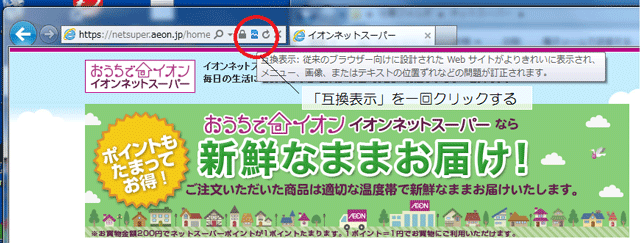
イオンネットスーパーにログインしようと思ってアクセスすると、パスワードが正しいはずなのに「パスワードを入力して下さい」とメッセージが出ることがあります。
どうやらログインできない原因は、インターネットブラウザにあるようです。
イオンネットスーパーにログインするための方法を調べてみました。
原因はWindows8のIE10にあり
多くのインターネットユーザーはマイクロソフトのIE(インターネットエクスプローラー)で、Webサイトを閲覧しています。「e」マークのアイコンです。そしてIEには「IE8」や「IE10」いくつかのバージョンがあり、イオンネットスーパーは最新版の「IE10」に対応していないのです。
IE10はWindows8用の新しいブラウザです。
「WindowsVistaからWindows8にパソコンを買い換えたら、イオンネットスーパーにログインできなくなった」という人は、このIE10でイオンネットスーパーを見ている可能性があります。
対処法
イオンネットスーパーにログインできない時の対処法は「IEの互換表示設定を試す」「IEから別のブラウザに変更する」の2つあります。
IEの互換表示設定を試す
イオンネットスーパーのサイトは、IE10以前のバージョン用にデザインされているので、ログインができません。その為「互換表示」が必要です。互換表示にすると、IE10以前のブラウザバージョンで表示されるので、イオンネットスーパーにログインが可能です。
相互表示設定は、アドレスバーの右端にある「紙が半分に破れているようなアイコン」を一回クリックするだけ。アイコンが灰色から青色になったら、相互互換が完了です。一度クリックしたら、変更しない限り相互表示が続きます。
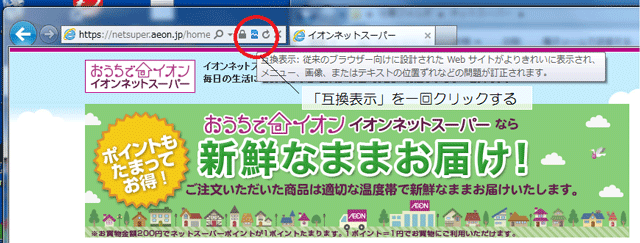
IEから別のブラウザに変更する

イオンネットスーパーで利用できないブラウザはIEです。Google Chrome(グーグルクローム)やFirefox(ファイアフォックス)など、他のブラウザでアクセスするとイオンネットスーパーにログインできます。互換表示設定をするのが面倒だと思う人は、IEでのアクセスを諦めて、別のブラウザを利用した方が手っ取り早いです。
現在、イオンネットスーパーでIE10対応は現在検証中であるとのこと。早い内に改善されることを願います。
- どちらが便利でお得?ネットスーパーとネットショップの5つの違い
- 8の日と前日は要注意!イトーヨーカドーネットスーパーの口コミ、評判まとめ
- ネットスーパーはイトーヨーカドーとイオンどちらが良いか比較してみた



